Néhány nappal ezelőtt megtanultuk, hogyan lehet új makrókat fejleszteni a Microsoft Wordben . A mai gyorstipp a Makróhoz való hozzáférés javítására összpontosít, hogy ne csak a szakértő felhasználók tudják majd futtatni. Megmutatjuk, hogyan futtathatja a makrókat a szalag egyszerű gombnyomásával. Ez az egyszerű oktatóanyag a Microsoft Word felhasználók számára készült, de a Microsoft Excelre is vonatkozik. A Microsoft Outlook és a PowerPoint nem rendelkezik integrált makrórögzítővel, ezért makrók írásához VBA-t kell használnunk. Mint ilyen, a makrók futtatása a PP-ben és az Outlookban némileg eltér, és ezt hamarosan egy másik bejegyzésben részletezzük.
Rendben, minden további nélkül, kezdjük.
A Word makró rögzítése
Először rögzítjük a makrót a Nézet lapról:
- Nyissa meg a Microsoft Word programot.
- Kattintson a Nézet gombra , majd válassza ki a Makrók legördülő listát.

- Nyomja meg a Record Macro gombot.
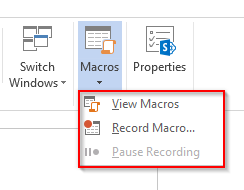
- Adja meg a makró nevét és leírását .
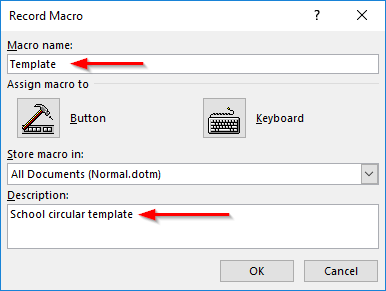
A makró hozzárendelése egy menügombhoz
- Itt az ideje, hogy elmondja a Microsoft Word-nek, hogyan hívja elő a makrót az MS Wordben. A mai útmutatóban úgy döntünk, hogy egy adott gombhoz rendeljük.
- Ezért a következő lépés a Gomb ikonra kattintva, hogy a makróját le lehessen futtatni a Gyorselérési eszköztárról (a képernyő bal felső sarkában található a Word ikon, a Mentés gomb és a Visszavonás/Újra gombok mellett).

- Most válassza ki a makrót, és a Hozzáadás>> gomb megnyomásával társítsa a Gyorselérési eszköztárhoz .
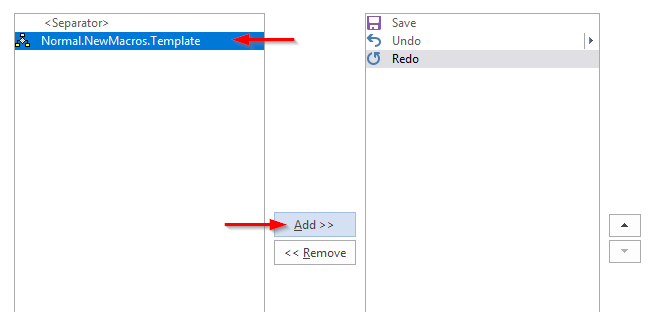
- A Módosítás ikonra kattintva kiválaszthat egy ikont, és meghatározhatja a gomb címkéjét.
- A beállítás után kattintson az OK gombra , hogy hozzáadja a gombot a Gyorselérési eszköztárhoz.
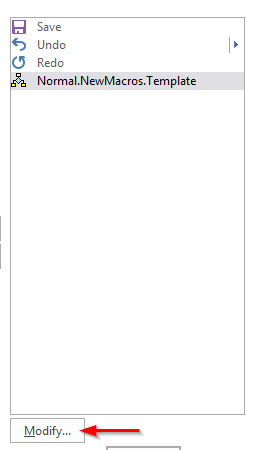
- Most már folytathatja a makró rögzítését.
- Ha elkészült, nyomja meg a Felvétel leállítása gombot .
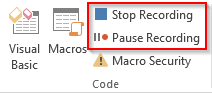
- A Gyorselérési eszköztár most megjelenít egy gombot, amely lehetővé teszi a makró futtatását.
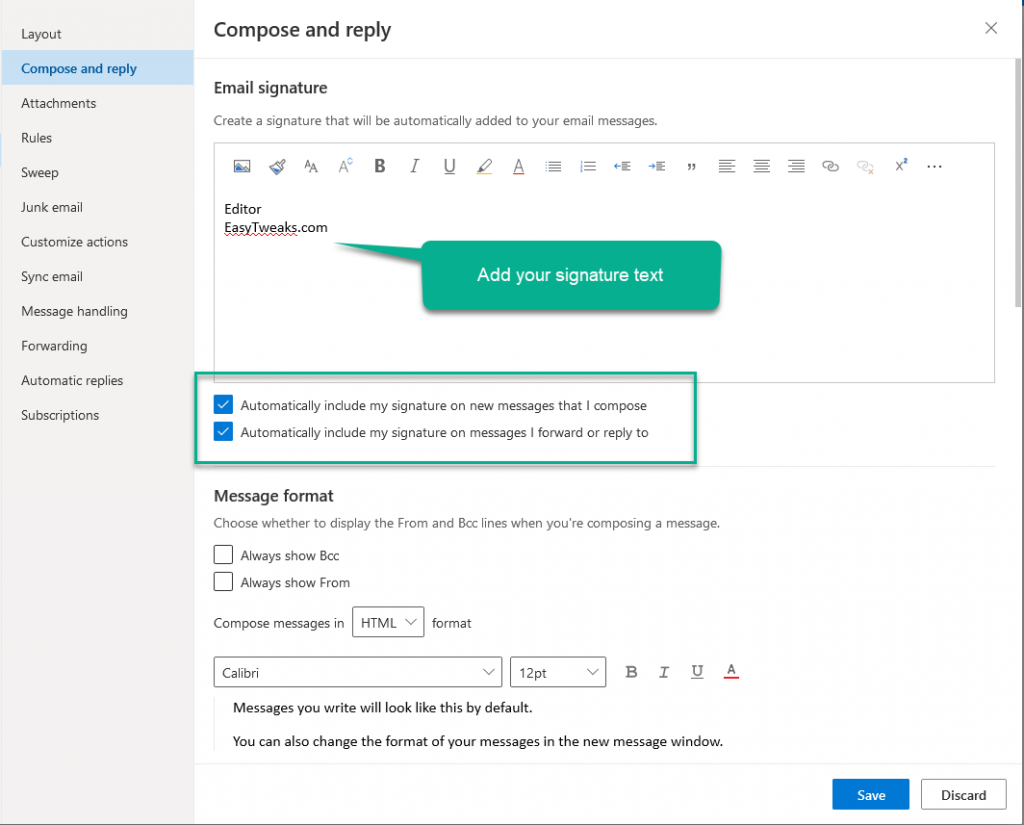
Meglévő makró társítása gombokhoz
Eddigi oktatóanyagunk azt feltételezte, hogy a makrót egy gombhoz rendeli a Makró rögzítésének/definíciójának részeként. De mi az a dokumentum, amely már tartalmaz olyan makrót, amelyet korábban Ön vagy más személy definiált?
A meglévő makró összekapcsolásának folyamata némileg hasonló:
- Nyissa meg a Word dokumentumot
- Nyomja meg a Fájl gombot.
- Most kattintson az Opciók gombra.
- A Word beállításai párbeszédpanel bal oldalán kattintson a Gyorselérési eszköztárra.
- Ezután a Parancsok kiválasztása kombinált mezőben válassza a Makrók lehetőséget.
- Most böngésszen a számítógép központi makrótárában (Normal.dotm fájl) és a dokumentumban meghatározott makrók között.
- Ha megtalálta a makrót, jelölje ki, és nyomja meg a Hozzáadás gombot.
- Következő lépésként módosítsa a gomb ikonját és címkéit a fent látható módon.
- Ez az.
Remélhetőleg segít 🙂 Ha konkrétabb, makróval kapcsolatos kérdései vannak, forduljon bizalommal a Kapcsolat oldalon keresztül.
![Hogyan lehet élő közvetítést menteni a Twitch-en? [KIFEJEZETT] Hogyan lehet élő közvetítést menteni a Twitch-en? [KIFEJEZETT]](https://img2.luckytemplates.com/resources1/c42/image-1230-1001202641171.png)

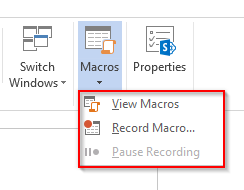
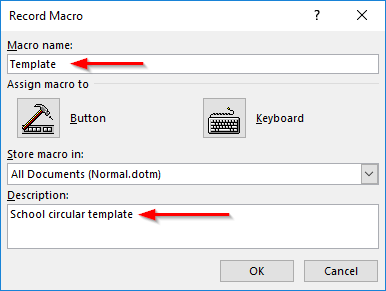

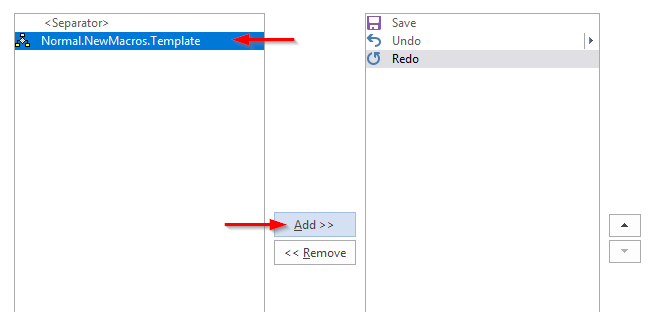
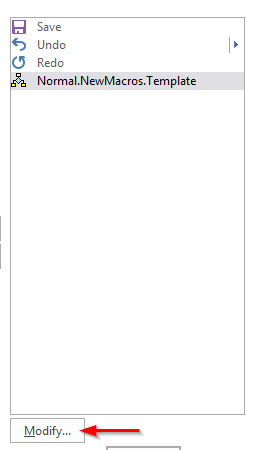
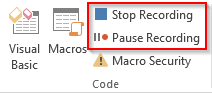
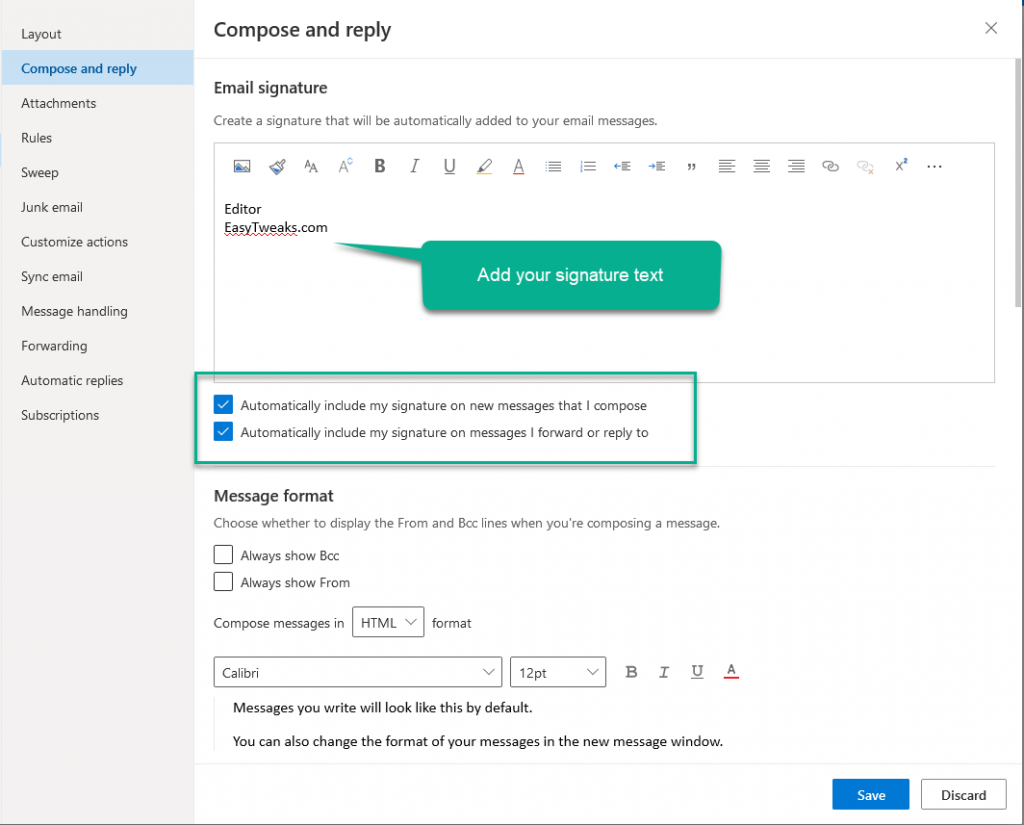


![[JAVÍTOTT] „A Windows előkészítése, ne kapcsolja ki a számítógépet” a Windows 10 rendszerben [JAVÍTOTT] „A Windows előkészítése, ne kapcsolja ki a számítógépet” a Windows 10 rendszerben](https://img2.luckytemplates.com/resources1/images2/image-6081-0408150858027.png)

![Rocket League Runtime Error javítása [lépésről lépésre] Rocket League Runtime Error javítása [lépésről lépésre]](https://img2.luckytemplates.com/resources1/images2/image-1783-0408150614929.png)



